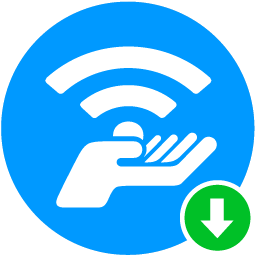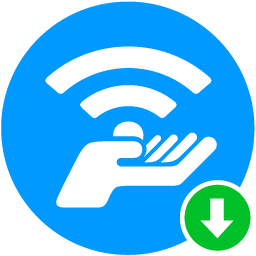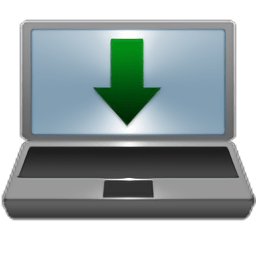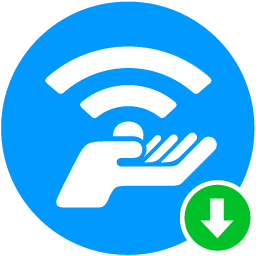 connectify
connectify
connectify版是一款简单实用的网络共享工具,小巧的自身,强大的功能,能安全稳定的形式将网络分享给好友,丰富的内容设置,无限制使用,没有广告打扰,大可放心,喜欢的小伙伴可以来11ba下载站免费体验!
connectify2017版简介
Connectify是一款很实用的WiFi共享软件。能把计算机变成一个无线路由器。它能通过您计算机上的无线网卡发射一个无线AP,让有WiFi功能的设备(手机、笔记本)上网。3.0版以前仅支持32位Windows7系统,3.0版本及以上已经可以支持64位Windows7、Vista和XP系统了。
这款软件可以帮助您在只有一个网络接入、没有路由器的情形下用计算机的无线网卡发射一个WiFi信号给所有能使用这一信号的设备,譬如笔记本电脑、智能手机。值得注意的是,用于发射这个信号的计算机必须拥有一个稳定的网络接入,最好是有线接入,避免干扰发射出去的信号。
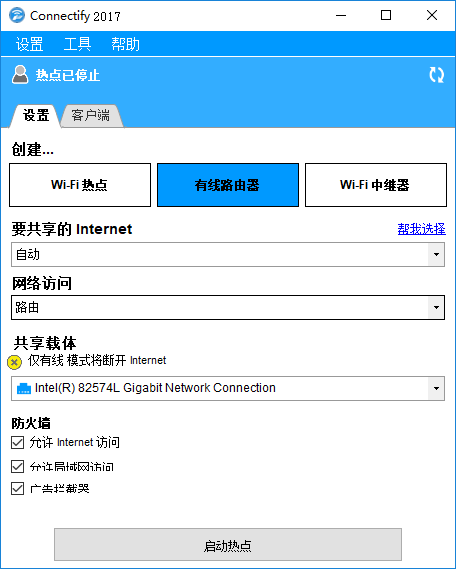
功能
-按设备监控网络使用情况
我们的最新功能为您提供实时图表,用于一目了然地监控各种连接的客户端设备使用的数据量
-新!多语言,表情符号和unicode支持
connectify hotspot 2017有9种语言版本!此外,您的热点名称(ssid)现在可以包含unicode字符以及emojis
-新!广告封锁客户端设备
connectify hotspot 2017包括一个全新的广告拦截器,以防止烦人的和不需要的广告在加入您的热点的设备上显示
-通过wi-fi共享任何可用的连接 - pro&max
已经有一个 3g或4g usb适配器或您的手机的捆绑计划?hotspot pro和max版本允许您共享任何internet连接,以便随时随地保持所有设备的在线状态
特色
-分享3g,4g和连接连接 - pro&max
通过wifi轻松与其他设备分享您的移动宽带上网连接
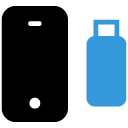
-自定义热点名称 - pro&max
删除'connectify-'前缀,并命名你的热点,无论你想要什么
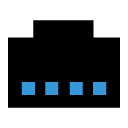
-wi-fi中继器模式 - max
将您的pc转换为任何现有wifi信号的中继器,将服务扩展到难以到达的地下室或卧室
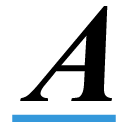
-桥接模式 - max
桥接将您的所有客户端设备正确放置在您共享的源网络上,以便游戏机和其他媒体设备完美工作

-有线路由器模式 - pro&max
通过以太网共享您的笔记本电脑的wifi连接,所以即使没有无线网卡的设备也可以访问您的wifi
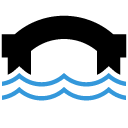
主要优势
自定义dhcp和ip控件
从wifi网络共享互联网,从以太网网络共享互联网
设备实时网络使用监控,热点名称中的表情符号和unicode支持
关联客户的广告封锁,从3g和4g网络共享互联网
自定义热点命名,连接设备的防火墙控制
有线路由器模式,wifi中继器模式,桥接模式
connectify版安装
在11ba下载站下载压缩包并解压,找到exe格式文件,内含注册码提供给用户
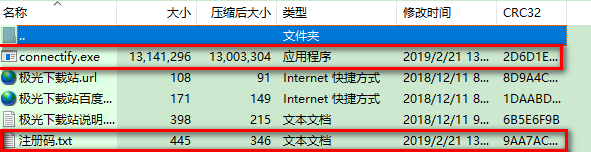
打开点击【我接受】
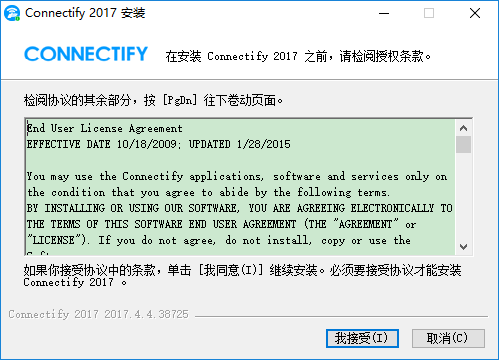
耐心等待进度条加载完毕即可使用
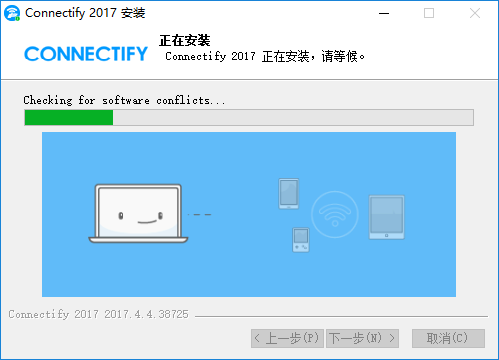
常见问题
-connectify热点与哪些操作系统配合使用
您可以使用connectify hotspot与windows 7及更高版本,以及windows server 2008 r2和server 2012。
-升级到高级版connectify hotspot有什么好处
在解锁高级版connectify hotspot之后,您将能够共享3g / 4g移动宽带连接,完全控制您的热点名称(ssid),有线路由器模式,拖放文件“逃离”等等更多。升级到connectify hotspot max,以享受额外的扩展功能,如:
桥接模式 - 桥接将所有客户端设备正确放置在您正在共享的网络上。这意味着ps3,xbox和其他游戏机以及流媒体音频和局域网游戏可以完美地工作,就像您的客户端在同一网络上一样。
wifi中继器模式 - 使用connectify hotspot max扩展现有wifi网络的范围。connectify是windows的唯一真正的wifi中继器软件:设备被“桥接”到您重复的网络上,而不是隐藏在nat之后。
相关阅读
网络共享找不到对方电脑
解放方法:
从网上邻居我能访问别人的计算机,但别人无法访问我的计算机
1.打开“我的电脑”,在菜单上选择“工具”->“文件夹选项”->“查看”,清除“使用简单文件共享(推荐)”的选择。
2.右键点击“我的电脑”,选择“管理”,选择“本地用户和组”->“用户”,右键点击guest用户,选“属性”,清除“帐户已停用”的选择。
3.点击“开始”->“运行”,输入secpol.msc,选择左边的“本地策略”->“用户权力指派”,双击右边的“从网络访问此计算机”,保证其中有everyone,双击左边的“拒绝从网络访问此计算机”,保证其是空的。
4.选择左边的“本地策略”->“安全选项”,a.确认右边的“网络访问:本地帐户的共享与安全模式”为“经典”;b.确认右边的“microsoft网络客户:为通讯启用数字签名(总是)”为“已停用”;c.确认右边的“microsoft网络客户:为通讯启用数字签名(如果服务器允许)”为“已启用”;d.确认右边的“microsoft网络服务器:为通讯启用数字签名(总是)”为“已停用”;e.确认右边的“microsoft网络服务器:为通讯启用数字签名(如果服务器允许)”为“已启用”。
5.在“本地策略”->“安全选项”->“帐户:使用空白密码的本地帐户只允许进行控制台登录”为禁用。
6.重新启动计算机。
网络共享无法访问对方电脑
1、在D机器上,右键点‘网上邻居’,点属性,然后点‘高级’--‘设置’,关闭防火墙,同时确定Guest用户是打开状态,具体是右键点‘我的电脑’--管理--本地用户和组---双击右面窗口的Guest用户,然后把停用此账户前面的勾去掉。
2、如果现在还不好用,那么在D机器上开始---运行---GPEDIT.MSC--确定,进入组策略编辑窗口,计算机配置---windows设置---安全设置---本地策略---用户权利指派---‘从网络访问此计算机’,在里面把Guest用户组添加上,同样,在‘拒绝从网络访问此计算机’里面去掉Guest用户组。
3、控制面板-管理工具-本地安全策略-本地策略-安全选项-本地帐户的共享和安全模型-属性-改为经典。
4、控制面板-管理工具-本地安全策略-本地策略-安全选项-使用空白密码的本地帐户只允许进行控制台登录-属性-改为禁用。
5、还有一种情况,就是没设置家庭和小型办公网络,具体是右键单击网上邻居,点属性,然后单击‘本地连接’,看左边窗口如果是只有三行的话,就点‘设置家庭和小型办公网络’,一步步确定下去,最后有一步是‘开启文件和打印机共享’,这里一定要开启,然后继续确定到结束。
以上就是11ba小编为大家带来的connectify版的详细介绍,喜欢就收藏一下吧!说不定会找到你要的惊喜╰(*°▽°*)╯~
人气软件
-
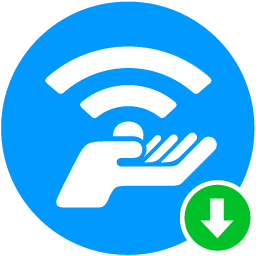
connectify
22.34M/中文
下载
-
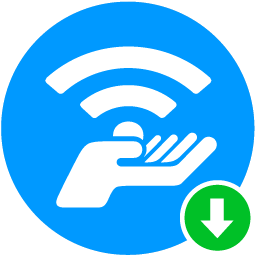
connectify2019中文版
13.6M/中文
下载
-
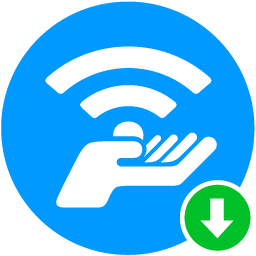
connectify2019永久免费版
16.44M/中文
下载
-
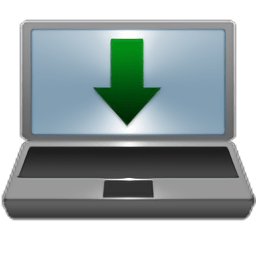
connectifyinstaller软件
836.48KB/中文
下载
-

Connectify Hotspot 2018
25.89MB/中文
下载
热门专题
- 网络共享应用合集
相关文章
- 今日更新推荐
-

儿歌多多苹果手机版v1.23
33.53MB/中文
下载 -

儿歌多多appv1.61
15.56MB/中文
下载 -

爱音乐iphone版v1.72
43.12MB/中文
下载 -

乐视视频苹果版v1.15
12.01MB/中文
下载 -

樱花动漫pc端v1.35
38.02M/中文
下载 -

奇门遁甲排盘电脑版v2.70
36.56M/中文
下载
- 下载总排行
-
1
燕麦云mac客户端v1.29
-

- 燕麦云mac客户端v1.29
- 立即下载
-
-
2
360云盘ios版v1.29
-

- 360云盘ios版v1.29
- 立即下载
-
-
3
盛大网盘电脑版(eveobox)v1.94
-

- 盛大网盘电脑版(eveobox)v1.94
- 立即下载
-
-
4
奶瓶beini官方版v1.45
-

- 奶瓶beini官方版v1.45
- 立即下载
-
-
5
腾讯微云精简版v2.47
-

- 腾讯微云精简版v2.47
- 立即下载
-
-
6
vagaa哇嘎无限制增强版v1.90
-

- vagaa哇嘎无限制增强版v1.90
- 立即下载
-
-
7
360云盘客户端v2.30
-

- 360云盘客户端v2.30
- 立即下载
-
-
8
raysource(飞速网盘)v1.06
-

- raysource(飞速网盘)v1.06
- 立即下载
-
-
9
connectifyinstaller软件v1.78
-
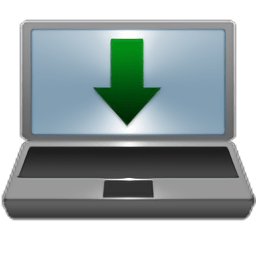
- connectifyinstaller软件v1.78
- 立即下载
-
-
10
防蹭网大师pc版v1.49
-

- 防蹭网大师pc版v1.49
- 立即下载
-

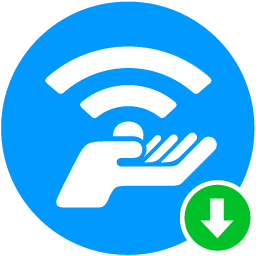 connectify
connectify
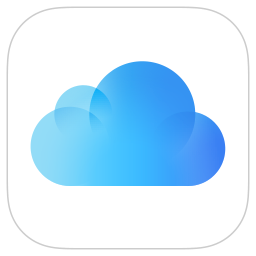
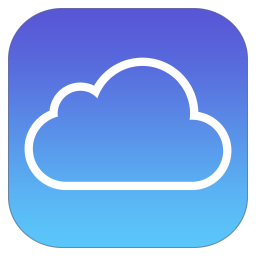
 360wifi客户端v1.48
360wifi客户端v1.48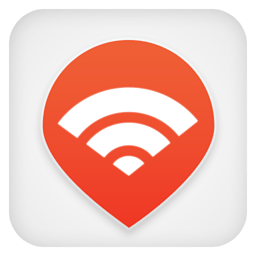 移动wifi通电脑版v2.23
移动wifi通电脑版v2.23 easysharev2.46
easysharev2.46 139邮箱网盘客户端最新版v1.18
139邮箱网盘客户端最新版v1.18 360随身wifipc版v2.39
360随身wifipc版v2.39 wifi共享大师电脑版v1.42
wifi共享大师电脑版v1.42